uc电脑园 – 你的电脑系统管家

遇到win7系统打印机设置黑白打印怎么办?具体步骤如下:
操作步骤如下:
1、打开控制面板;如图所示
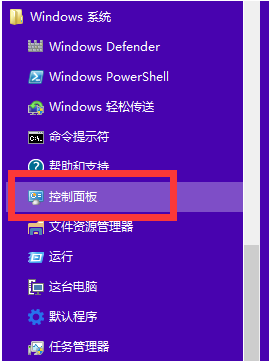
2、点击“硬件和声音”下方的“查看设备和打印机”;如图所示
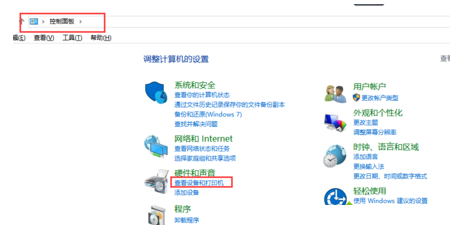
3、选中打印机,右击打开“打印机属性”;如图所示
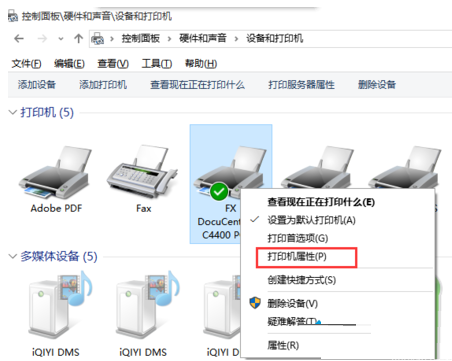
4、切换到“配置”选项卡,点击“色彩模式限制”的下拉框,选择“仅可以使用黑白”,点击确定;如图所示
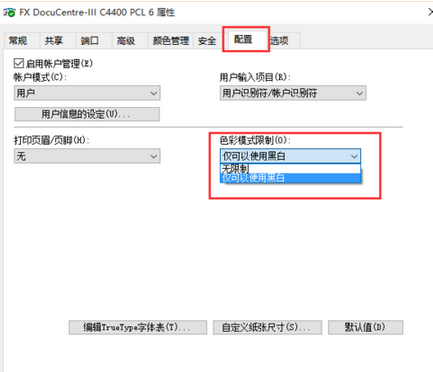
5、然后右击打印机,选择“打印首选项”;如图所示
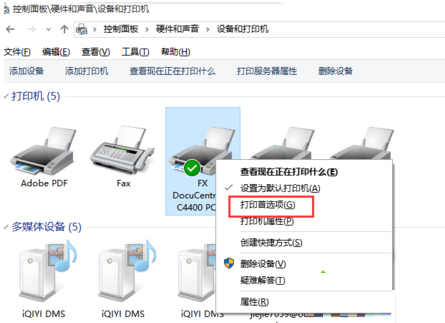
6、“纸张/输出”中的“色彩模式”就成为你想要的“黑白”了。如下图
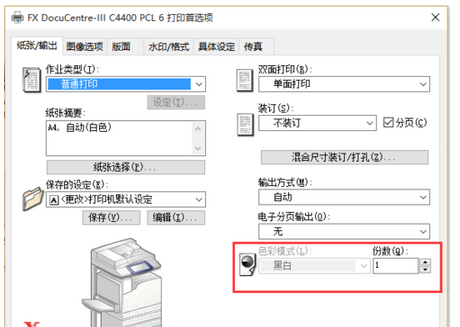
关于win7系统打印机设置黑白打印的操作方法就给大家介绍到这边了,大家都会操作了吗?希望帮助到大家。
uc电脑园提供的技术方案或与您产品的实际情况有所差异,您需在完整阅读方案并知晓其提示风险的情况下谨慎操作,避免造成任何损失。

未知的网友